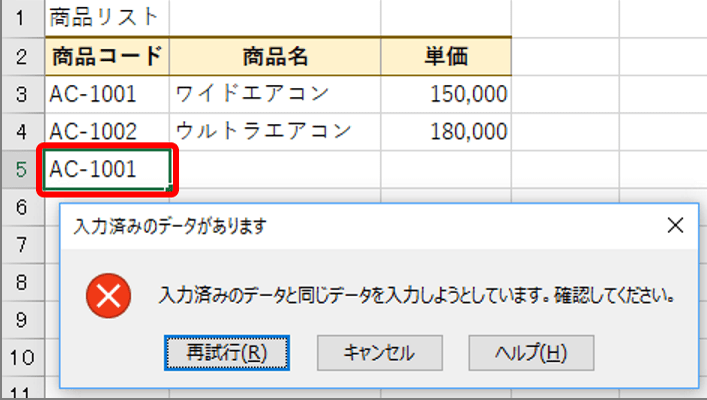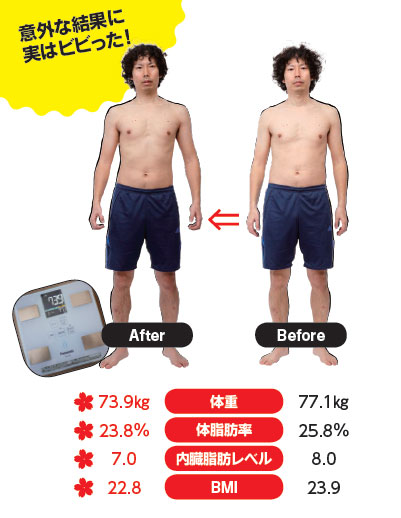リストの入力でよく起きるのが重複入力でしょう。入力したあと重複をチェックすることもできますが、入力する際「入力済み」の警告を表示できれば効率的ですよね。この自動警告は、「データの入力規則」を使い、入力済みのデータと同じものを入力しようとしたら表示します。データの重複チェックは、COUNTIF関数を使います。
入力済みデータと同じものを入力する際にエラーを表示する
入力しようとするデータが入力済みかどうかは、COUNTIF関数でチェックします。計算結果が2以上の場合は同じデータがあり、1の場合はデータが1つだけです。「データの入力規則」で1の場合だけ入力を許可し、それ以外では入力を制限します。この際、エラーの原因がわかるメッセージを表示させるのがポイントです。
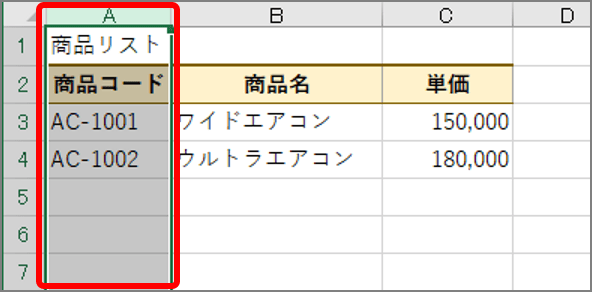
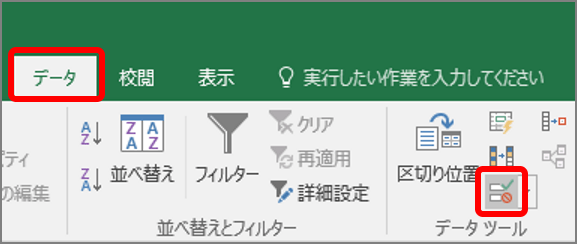
「データの入力規則」画面が表示されます。
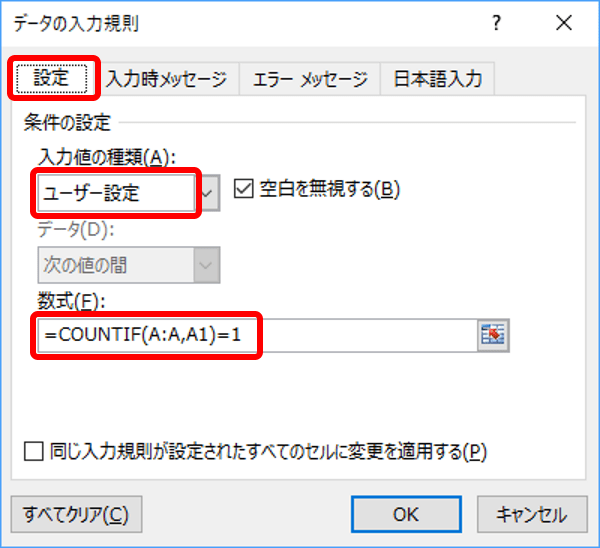
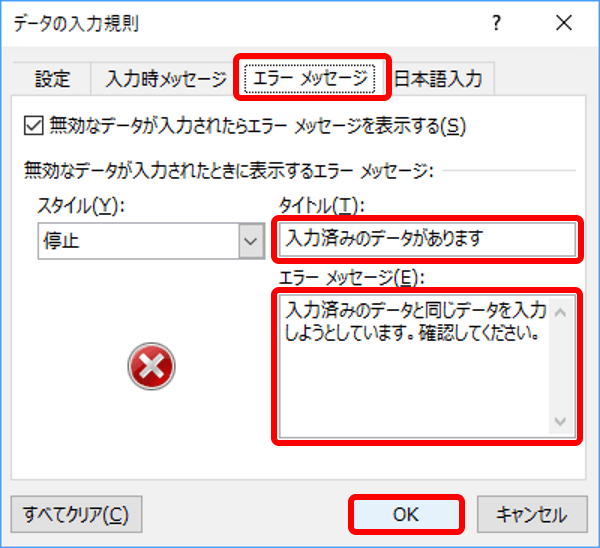
A列のセルに「データの入力規則」が設定されます。同じデータを入力しようとすると、エラーメッセージが表示されます。
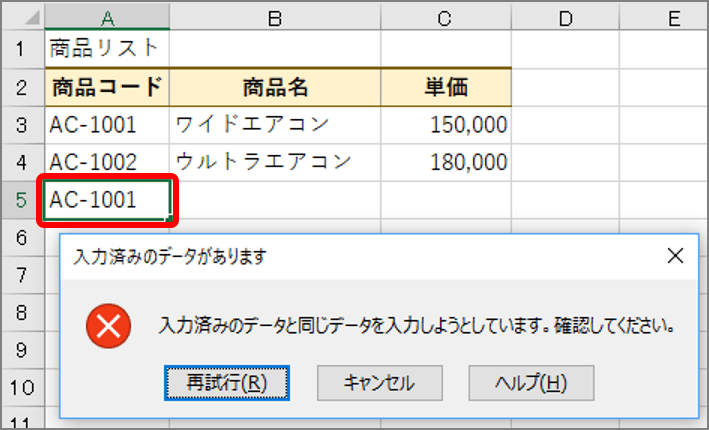
重複入力を防ぐワザはいかがでしょうか。リスト入力では欠かせないテクニックです。覚えておきましょう。